如今很多筆記本都沒有內置光驅,安裝系統均是采用U盤系統,U盤安裝系統比較簡單,首先是制作一啟動U盤,另外就是設置筆記本U盤啟動,其中制作啟動U盤很簡單,很多軟件都可以一鍵完成,難的是筆記本設置U盤啟動。最近發現有不少朋友對于惠普筆記本怎么設置U盤啟動,如何進入惠普筆記本bios設置不是很了解,下面武林網小編為大家介紹下。

惠普筆記本怎么設置U盤啟動?
純文字簡單介紹:
1、如果您需要設置USB啟動建議您可以嘗試重啟機器在機器開機出現HP標識的時候按快速點擊F10進入BIOS,進入BIOS后建議您選擇system configuration--Boot order看看是否有Usb Diskette on key/USB Hard Disk的選項,如果有建議您將Usb Diskette on key/USB Hard Disk設定為first然后在Exit--Exit Saving Changes--yes存盤退出看看是否能夠解決您遇到的問題(如果沒有相應的選項那么機器有可能是不支持U盤啟動的);
2、如果您機器支持U盤啟動您也可以嘗試按下面的方法進行光驅引導:
①將U盤插入機器,重新啟動電腦
②當屏幕上出現“HP/COMPAQ”的LOGO時,連續點擊“F9”鍵
③選擇U盤選項,按下回車(Enter)鍵確定。
注:由于各機型不同,U盤引導的界面略有不同,請選擇代表U盤的一項。
注:較老的機器對大容量的U盤支持的可能會不大好,如果您機器支持U盤啟動但是無法正常識別U盤啟動,建議您可以更換2GB以下的內存看看是否能夠解決這個問題。
圖文詳細介紹:
如果此前已經制作好了啟動U盤,并插入到筆記本USB接口中的話,惠普筆記本設置U盤啟動有2種方法:
一種是,重啟惠普筆記本,然后立即按Del鍵,之后即可進入到惠普筆記本的bios設置,之后在bios設置中,將筆記本第一啟動項設置為U盤啟動即可。
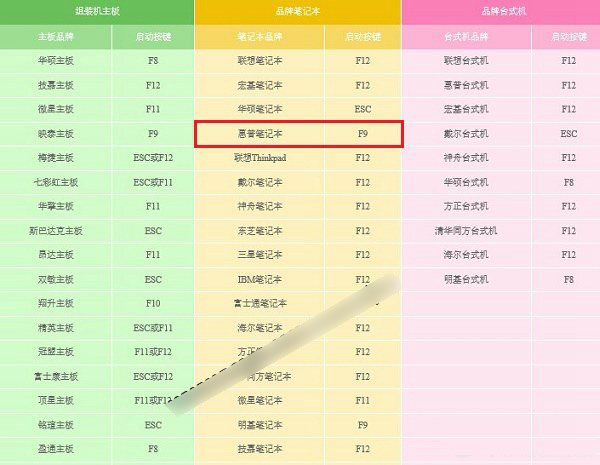
惠普筆記本進入bios的方法
還有一種更為簡便的方法,同樣是重啟惠普筆記本,然后按F9鍵,即可進入到惠普筆記本第一啟動項選擇界面,直接選擇從U盤啟動即可,如下圖所示。這種方法值得大家推薦。
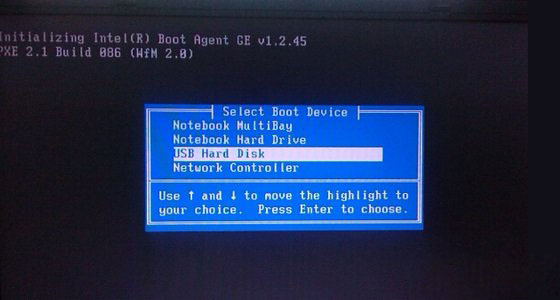
如果以上方法不行,可以試試開機按ESC后再按F9,即可進入到惠普筆記本的第一啟動項設置了,之后選擇U盤啟動即可。
惠普筆記本怎么進BIOS呢?惠普筆記本進BIOS的快捷鍵是什么?有時候我們需要進入BIOS修改U盤啟動,那么如何進入BIOS界面?下面給大家詳細介紹惠普筆記本電腦進入BIOS的方法。
解決方法:
1、開機后快速按鍵盤上的ESC鍵,等會一屏幕會停頓一下。
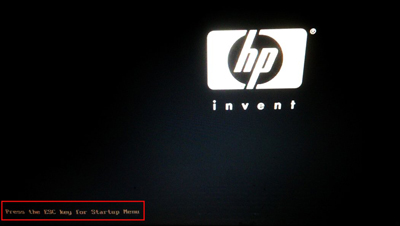
2、等一會就會進入了下圖所示的界面。這就啟動界面,可以根據你需要設置BIOS的選項。要進入需要按選項旁邊的快捷鍵就可以進入。
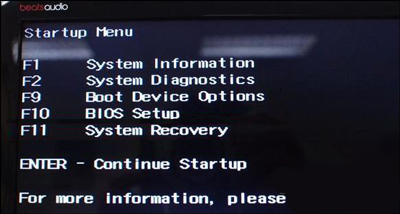
3、比如我現在要選擇從USB啟動。接一下F9就會到選擇啟動順序的地方,進入BIOS則需要按下F10 。
以上方法便是關于惠普HP筆記本進入BIOS、設置U盤啟動的過程,適合ProBook系列的筆記本電腦。其他的型號的可以試試Delete、F1、F2、F10快捷鍵。
猜你喜歡:U盤怎么安裝Win8.1 圖文詳解U盤安裝Win8.1教程。
新聞熱點
疑難解答